Zachyťte okamžik: 3 rychlé způsoby záznamu videa na PC
Chcete znovu sledovat důležitou online schůzku nebo hodinu? Každý detail, který se stal online, si můžete zapsat nahráním videa na počítačích, které pro vás bude snazší vrátit se a znovu se na něj podívat. Nicméně ne všechny počítače mají nahrávací aplikace se všemi funkcemi, které chcete. Naštěstí lze všechny tyto problémy vyřešit. Pokračujte ve čtení a naučte se 3 nejlepší způsoby, jak zaznamenat obrazovku počítače se systémem Windows 8/10/11 bez vodoznaku.
Seznam průvodců
Jak nahrávat video na PC [Windows 8/10/11] Vestavěná aplikace pro nahrávání videa na PC [Windows 10/11] Časté dotazy o nahrávání videa na PCJak nahrávat video na PC [Windows 8/10/11]
Instalací AnyRec Screen Recorder na libovolném počítači, bez ohledu na verzi systému Windows, si můžete při nahrávání videa do počítače vychutnat vynikající vizuální a zvukový zážitek. Mezitím již žádné starosti s vnitřním zvukem nelze nahrávat. Protože tento rekordér vám pomůže zachytit vše, co si chcete uložit na obrazovku.

Předem nastavte čas nahrávání a automatické zastavení.
Zachyťte část obrazovky a vynechejte soukromí.
Během nahrávání si dělejte poznámky k důležitým zprávám
Nahrávejte vnitřní i vnější zvuky.
100% Secure
100% Secure
Krok 1.Stáhněte a nainstalujte si tento rekordér do počítače. Poté jej spusťte a pro záznam obrazovky počítače klikněte na tlačítko „Videorekordér“ v hlavním rozhraní. Nebo stiskněte klávesy "Alt a S" pro aktivaci, ale tím se okamžitě spustí nahrávání.

Krok 2.Stisknutím a pohybem myši vyberte záznamovou oblast nebo klikněte na tlačítko "Plná" pro záznam celé obrazovky. Klepnutím na tlačítko „Mikrofon“ zachytíte video na obrazovce svým hlasem. Poté kliknutím na tlačítko „REC“ spusťte nahrávání obrazovky.

Krok 3Zobrazí se panel nástrojů s informací o době nahrávání. Klepnutím na tlačítko "Pozastavit" na chvíli zastavíte nebo kliknutím na tlačítko "Pokračovat" dokončíte nahrávání. Zobrazí se okno náhledu a kliknutím na tlačítko "Exportovat" jej uložíte do počítače.

100% Secure
100% Secure
Bonusový tip: Jak nahrát video na PC online
Bez instalace dalších aplikací můžete také zdarma nahrávat video na PC s Windows 8/10/11. Zdarma Screen Recorder nabízí neomezené nahrávání bez jakýchkoliv příplatků. Nemusíte si ani vytvářet účet, stačí si do PC stáhnout malý launcher a k tomuto online rekordéru máte trvale přístup.
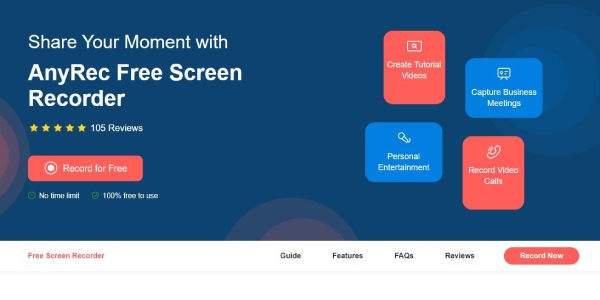
Krok 1.Otevřete libovolný prohlížeč v počítači a přejděte na Zdarma Screen Recorder webová stránka. Kliknutím na tlačítko „Nahrát zdarma“ nainstalujete malý spouštěč.
Krok 2.Pohybem kurzoru vyberte oblast nahrávání a vyberte nahrávaný zvuk. Poté můžete kliknout na tlačítko „Rec“ a zahájit nahrávání videa a zvuku na obrazovce počítače.
Krok 3Kliknutím na tlačítko "Stáhnout" jej uložíte do počítače nebo jej můžete sdílet na YouTube.
Vestavěná aplikace pro nahrávání videa na PC [Windows 10/11]
Jak nahrávat video na PC s Windows 10/11? No, je tam vestavěný software pro snímání videa ležící na vašem počítači, což je herní panel z aplikace Xbox. Vždy jej můžete aktivovat pro nahrávání videa na počítačích se systémem Windows 10 a vyšším, protože je již předinstalovaný.
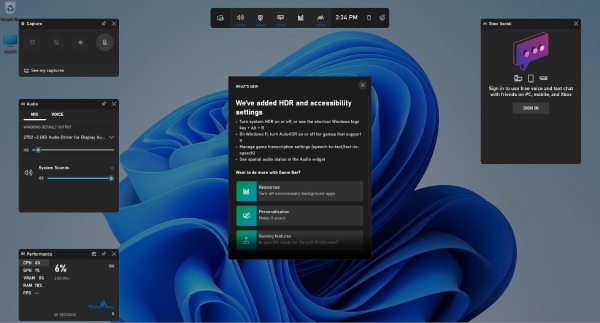
Krok 1.Stisknutím kláves „WIN a G“ na klávesnici otevřete panel hráče.
Krok 2.Poté vyberte režim zvuku kliknutím na tlačítko „Nastavení“ v horní části a přejděte do části „Zachytávání“. Můžete si vybrat veškerý zvuk, pouze zvuk hry nebo žádný.
Krok 3Chcete-li zahájit nahrávání, stiskněte klávesy "WIN, ALT a R". Tuto kombinaci použijte také k zastavení nahrávání.
Krok 4.Vaše nahrávka bude uložena ve složce „Captures“ ve složce „Videos“. Nebo klikněte na tlačítko "Zobrazit mé záběry" pro zobrazení.
100% Secure
100% Secure
Tipy
Herní lišta je určena především pro nahrávání her. Proto nelze zachytit všechna okna a na některých obrazovkách můžete také najít nefunkční klávesové zkratky. Když k tomu dojde, můžete se obrátit na jiné bezplatné videorekordéry pro pomoc.
Časté dotazy o nahrávání videa na PC
-
Jak nahrát video na PC pomocí PowerPointu?
Otevřete snímky v PowerPointu a klikněte na tlačítko „Nahrát“ v ovládacím doku. Poté klikněte na tlačítko "Záznam obrazovky" a vyberte oblast na ploše, kterou chcete zaznamenat. Poté klikněte na tlačítko "Nahrát" nebo stiskněte klávesy "WIN", "Shift" a "R" pro zahájení nahrávání. Pro ukončení stiskněte klávesy "WIN", "Shift" a "Q". Poté kliknutím na tlačítko „Uložit médium jako“ uložte zachycené video do počítače se systémem Windows.
-
Jak nahrát video na PC pomocí webkamery?
Můžeš nahrajte si video pomocí webové kamery na vašem počítači snadno. Ať už se jedná o interní nebo externí webovou kameru, stačí nejprve nainstalovat „Windows Camera“ z obchodu Microsoft Store. Vyberte svůj fotoaparát kliknutím na tlačítko „Fotoaparát“ výše. Poté klikněte na tlačítko "Nahrát" a začněte nahrávat sami sebe. Jakmile budete hotovi, klikněte na tlačítko "Stop" pro dokončení.
-
Má Bandicam při nahrávání vodoznak?
Když nahráváte video na PC s plnou verzí Bandicamu, vodoznak neuvidíte. Pokud však používáte bezplatnou verzi, po exportu videa uvidíte vodoznak Bandicam. Jakmile je vyrobeno, nemůže být odstraněno nebo vymazány, i když si aplikaci zakoupíte později.
Závěr
Abych to shrnul, od této chvíle jste si připravili 3 funkční návody, jak nahrát video na PC pro různé operační systémy. V blízké budoucnosti, ať už chcete zaznamenat nejlepší okamžiky ze hry nebo důležité informace během online setkání, všechny tyto metody mohou být vašimi nejlepšími pomocníky. Vždy můžete důvěřovat AnyRec Screen Recorder a zachytit aktivity na ploše jako profesionál.
100% Secure
100% Secure
